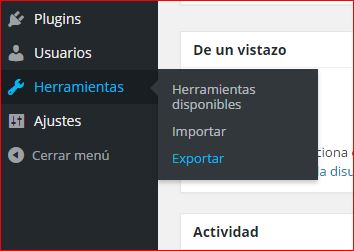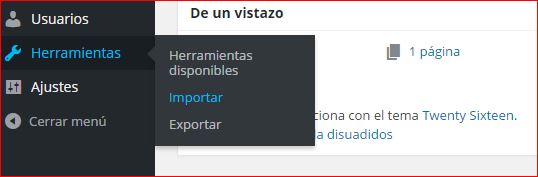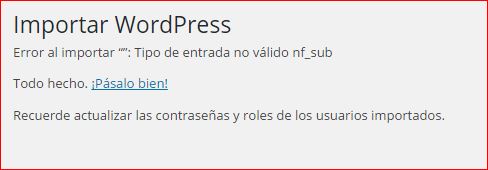Una de las tareas que conviene hacer con regularidad es hacer copia de seguridad de los sitios web que poseemos, realizando un respaldo completo de los archivos. Pero esta tarea suele llevar bastante tiempo al tratarse de miles de archivos, entre los propios de wordpress, plugins, temas…
Si la web no suele cambiar mucho a modo de temas o plugins, una opción rápida y sencilla es exportar todo el contenido de las entradas, páginas, comentarios, etc., a un archivo .xml que después puede ser importado en una instalación limpia de wordpress.
Para ello contamos con la herramienta de importar/exportar de WordPress:
Nos puntará qué contenido deseamos exportar (entradas, páginas, presentaciones, medios…). Elegimos todo el contenido y pulsamos en Descargar el archivo de exportación.
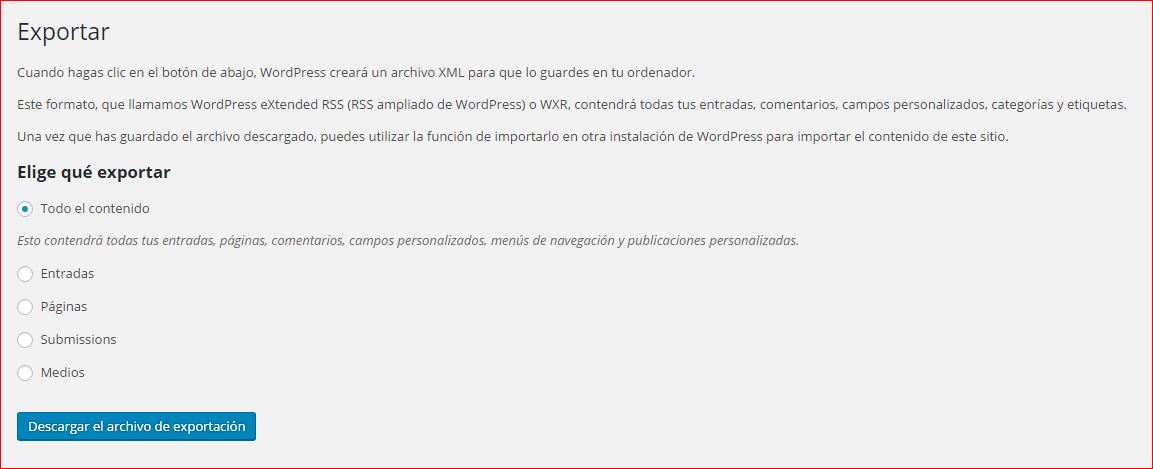
Y guardamos el archivo generado en nuestro PC.
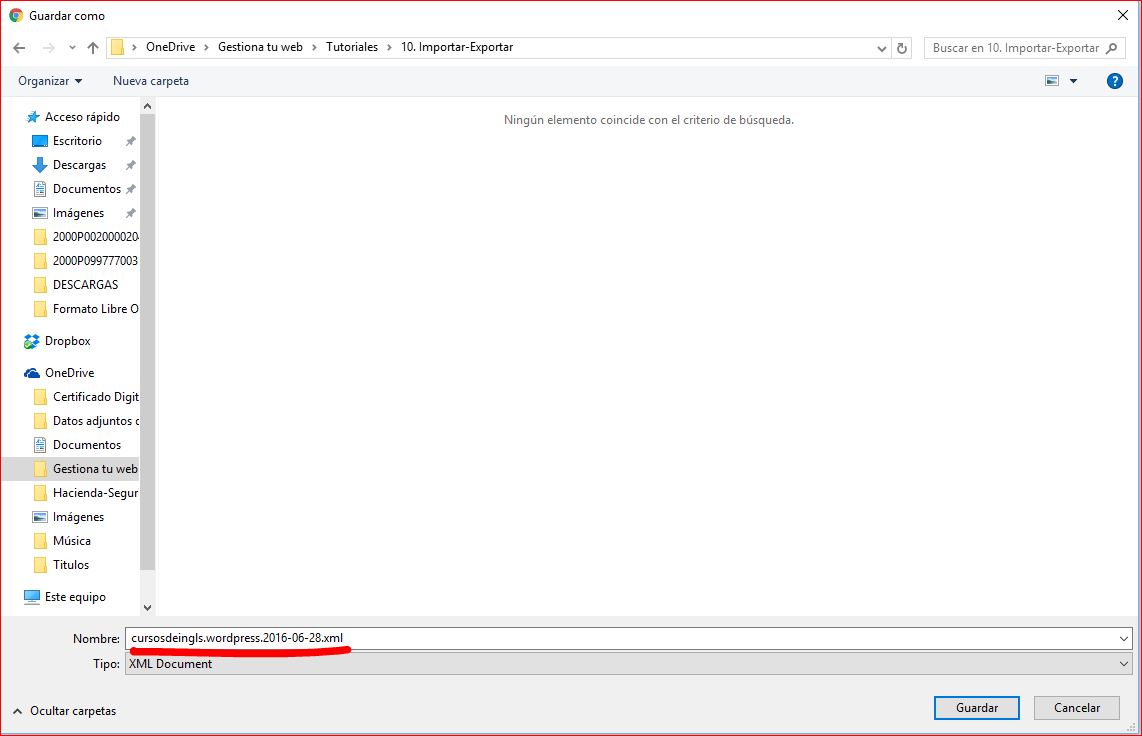
Ahora, partiendo de una instalación limpia de WordPress, vamos a importar todas las entradas y páginas de la web anterior, mediante el archivo .xml generado.

Seleccionamos la opción Herramientas – Importar:
WordPress puede importar contenido de varias plataformas, entre ellas Blogger. Por lo que si gestionas un blog a través de esta plataforma, no tienes excusa para pasarte a un CMS de verdad 😉
Para el caso seleccionaremos importar contenido de WordPress:
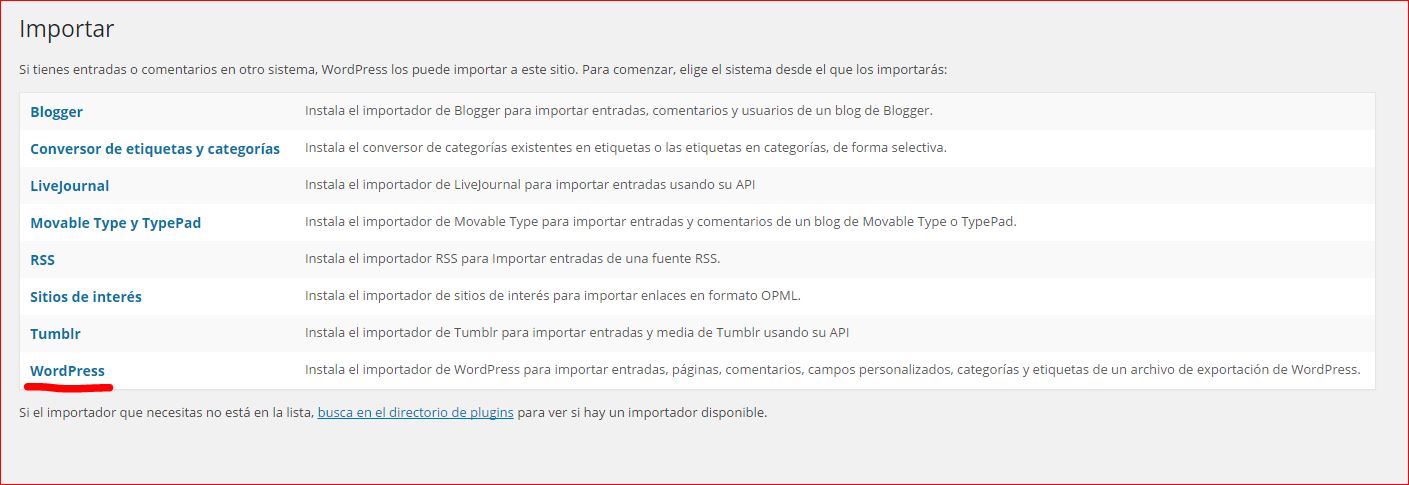
Nos pedirá instalar el plugin importador de WordPress. Lo instalamos y continuamos.
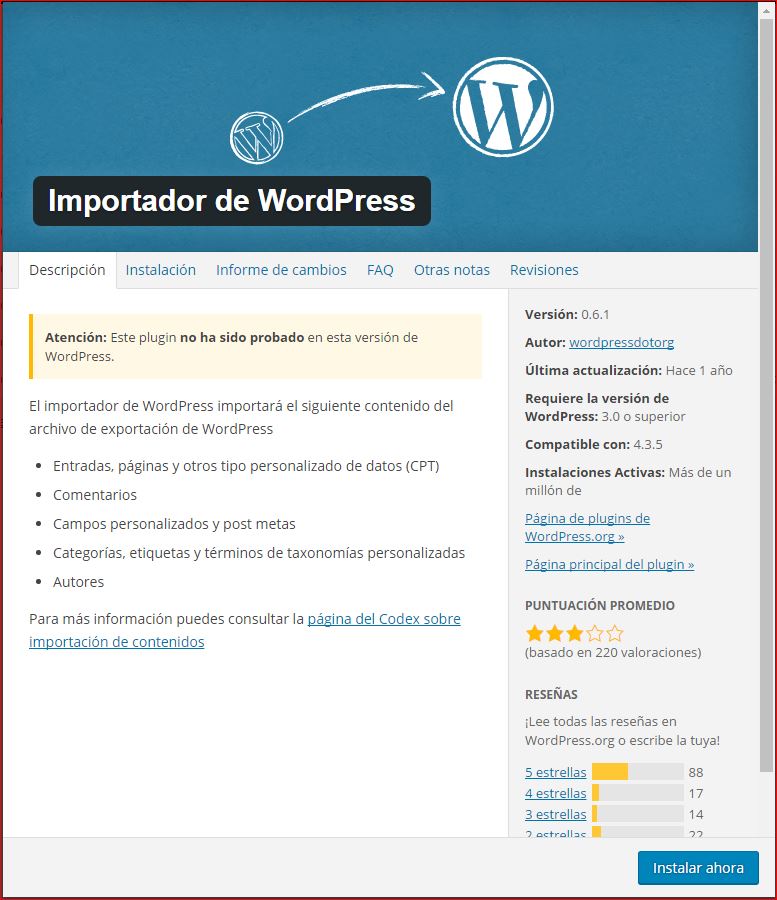
Una vez descargamos lo activamos y comenzamos la importación:
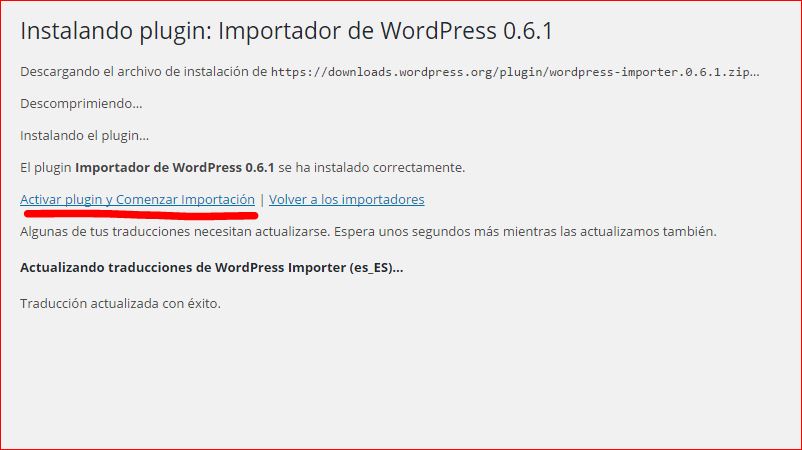
Nos pide seleccionar el archivo .xml para la importación:
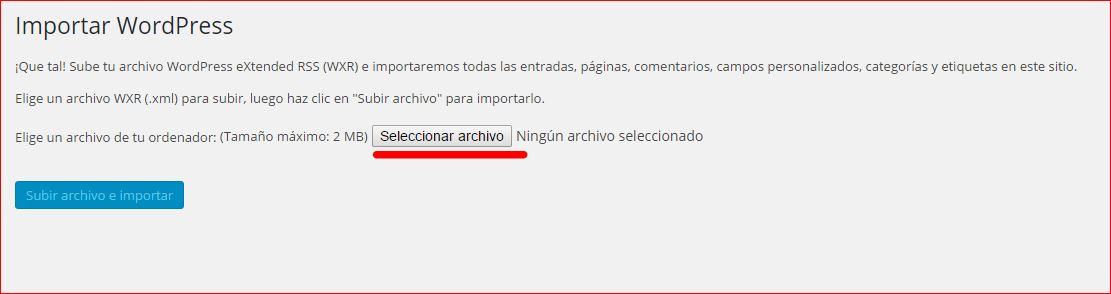
Lo localizamos en nuestro PC y pulsamos en Subir archivo e importar:
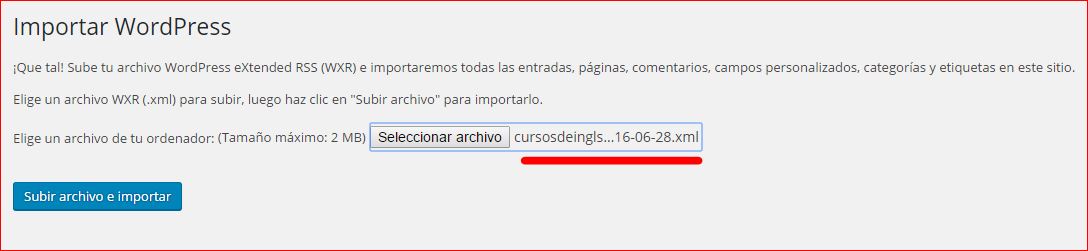
Ahora nos pregunta si los contenidos se van a asignar a un usuario del nuevo WordPress instalado o si deseamos importar el autor original de las entradas y páginas. Si nuestro usuario es igual en ambos WordPress, podemos asignar las entradas un usuario existente.
Otra opción importante es indicar que descargue e importe los archivos adjuntos.
Esto hará que cada vez que encuentre en las entradas o páginas una referencia a un archivo o imagen, la intentará buscar en el servidor original y descargarla a la biblioteca de medios nueva. Por lo que marcamos la casilla Descarga e importa archivos adjuntos:
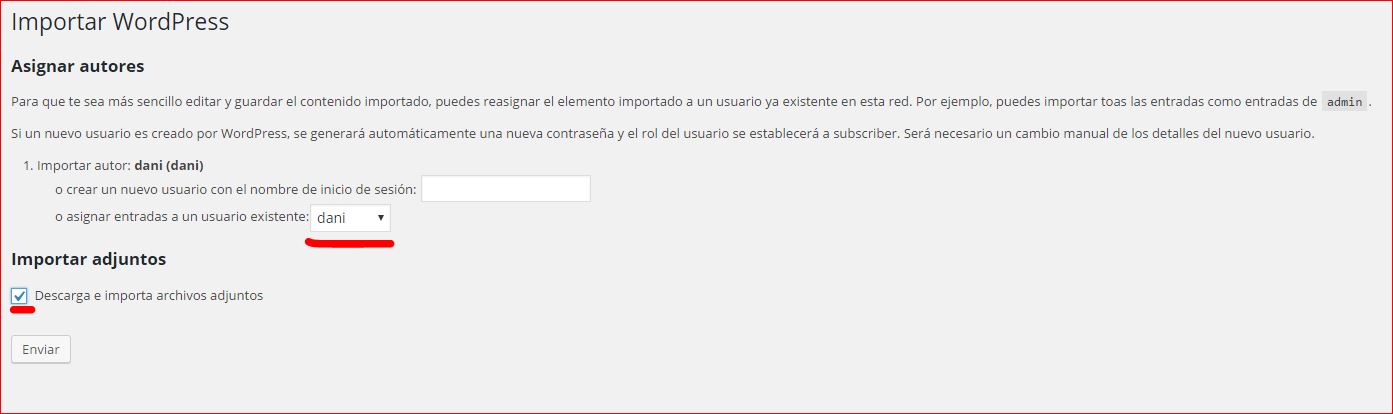
Y nos confirma que la importación se ha realizado correctamente. Es posible que surjan algunos avisos de error, normalmente al intentar importar algún contenido que requiera de algún plugin que todavía no se encuentre en el nuevo WordPress.
Accedemos a la lista de entradas para comprobar que se han importado correctamente.